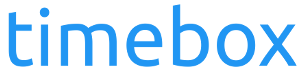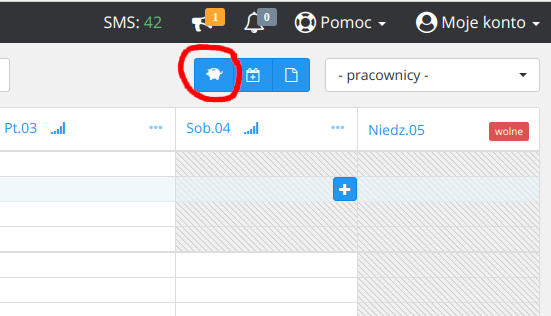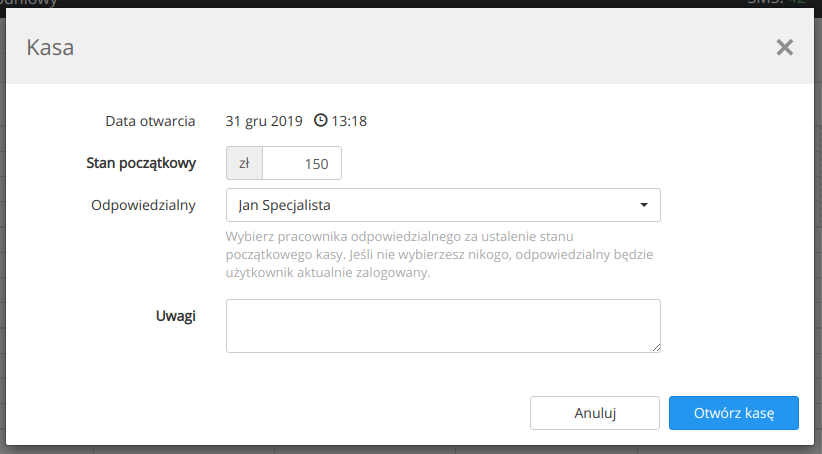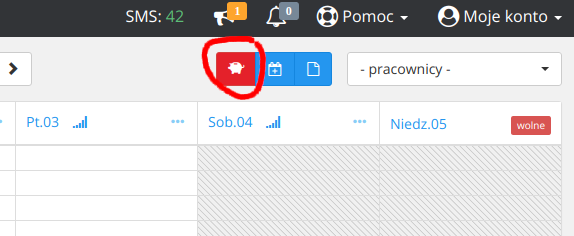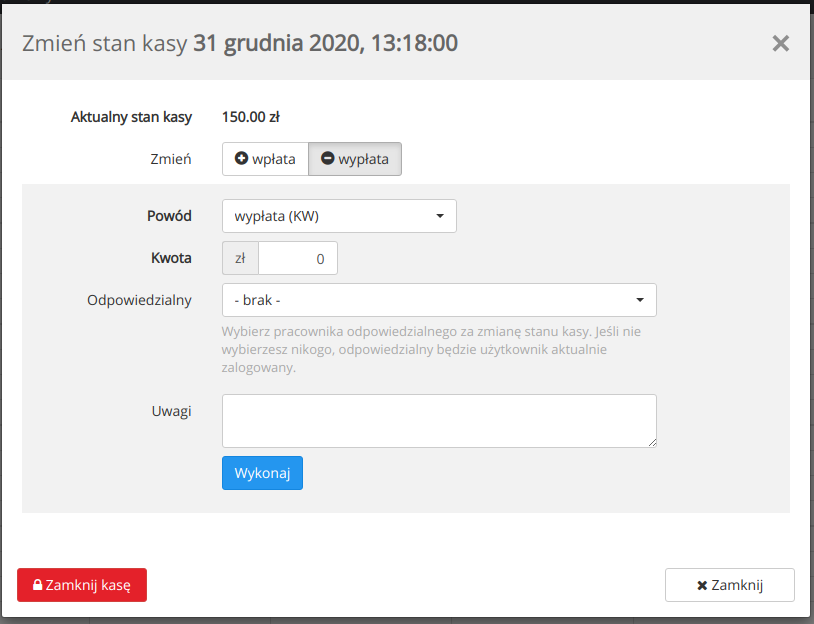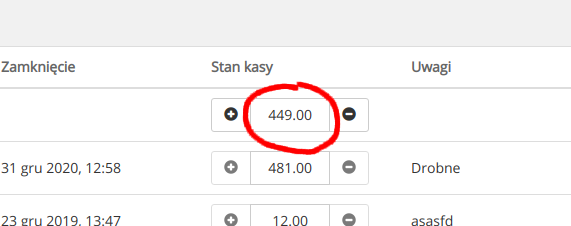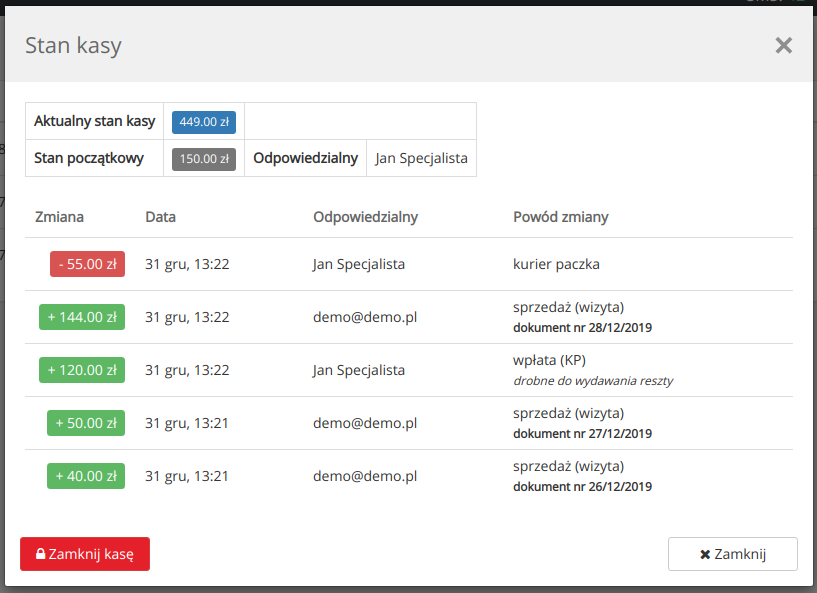Aplikacja Timebox pozwala na monitorowanie stanu gotówki w Twojej kasie. Pozwoli to uniknąć problemów na koniec dnia podczas sprawdzania stanu kasy, ale także podczas przekazywania kontroli nad kasą w trakcie dnia pracy.
System monitoruje stan gotówki w Twojej kasie. Wprowadź stan początkowy kasy i dokonuj swodobnie wpłat lub wypłat na dowolne cele bez żadnych obaw.
Monitorowanie stanu gotówki w systemie Timebox należy rozpocząć na początku dnia, zanim nastąpi jakakolwiek sprzedaż. Wynika to z konieczności wprowadzenia początkowego stanu gotówki. Jeśli jednak z jakichś powodów nie jest on znany lub nie mamy dostępu do skrzynki z gotówką, początkowy stan kasy można wprowadzić także później logując się jako administrator (główny login). Administrator może wprowadzić lub zmienić stan kasy w dowolnym momencie. Tylko Administrator także może ponownie otworzyć zamkniętą już kasę.
Otwarcie i aktualizacja stanu kasy
- Otwórz kasę klikając na ikonkę "świnki skarbonki" znajdującą się nad kalendarzem.
- Wprowadź stan gotówki w Twojej kasie fizycznej.
- Wprowadź uwagi, jeśli jest to konieczne.
- Zapisz zmiany. Ikonka "świnki skarbonki" zmieni się na kolor czerwony oznaczając, że kasa jest otwarta. Od tego momentu każda sprzedaż gotówkowa spowoduje zaktualizowanie stanu kasy.
Aktualizacja stanu gotówki może wynikać:
- z finalizacji rezerwacji, któremu towarzyszy wystawienie dokumentu sprzedaży - paragonu lub faktury. Na dokumencie należy wybrać typ płatności "gotówka", aby nastąpiła aktualizacja stanu gotówkowego kasy.
- ze swobodnej sprzedaży - poprzez wystawienie dokumentu sprzedaży niepowiązanego z jakąkolwiek wizytą
- z wprowadzenia gotówki (wpłata KP) do kasy - na przykład w celu zasilenia drobną walutą służącą do wydawania reszty.
- z wyprowadzenia gotówki (wypłata KW) z kasy - na przykład w celu zapłacenia kurierowi za paczkę
Sprawdzenie stanu kasy
Aktualny stan kasy jest widoczny w każdym momencie podczas kliknięcia w ikonkę "świnki-skarbonki". Oczywiście stan ten jest dostępny tylko dla otwartej kasy.
Jeśli jednak interesuje nas cała historia zmian gotówki, należy przejść w głównym menu do zakładki "Kasa", a następnie kliknąć w wartość na liście, która reprezentuje aktualny stan gotówki.
Kliknięcie w aktualny stan gotówki przy danej kasie otworzy okienko przestawiające całą dzienną historię zmian gotówki.
Zamykanie kasy
Kasę można zamknąć w dowolnym momencie po uznaniu najlepiej po uprzednim zweryfikowaniu zgodności stanu kasy w Timebox ze stanem faktycznym gotówki fizycznej. Przycisk zamknięcia kasy znajduje się zarówno w okienku wprowadzania zmian (wpłat/wypłat) jak i w okienku podglądu stanu kasy.
Kasę należy zamknąć na koniec dnia rozliczeniowego lub podczas przekazania odpowiedzialności za jej stan innemu pracownikowi. Wówczas nowy pracownik może otworzyć nową kasę z ustalonym, zweryfikowanym stanem gotówki.
Czy można ponownie otworzyć już zamkniętą kasę?
Kasa może ponownie otworzyć Administrator (główny login). Zakładamy, ze kasa mogła zostać zamknięta zbyt wcześnie lub przez pomyłkę i możliwość ponownego otwarcia jest konieczna choćby w celu dołożenia niepodliczonej wcześniej gotówki.